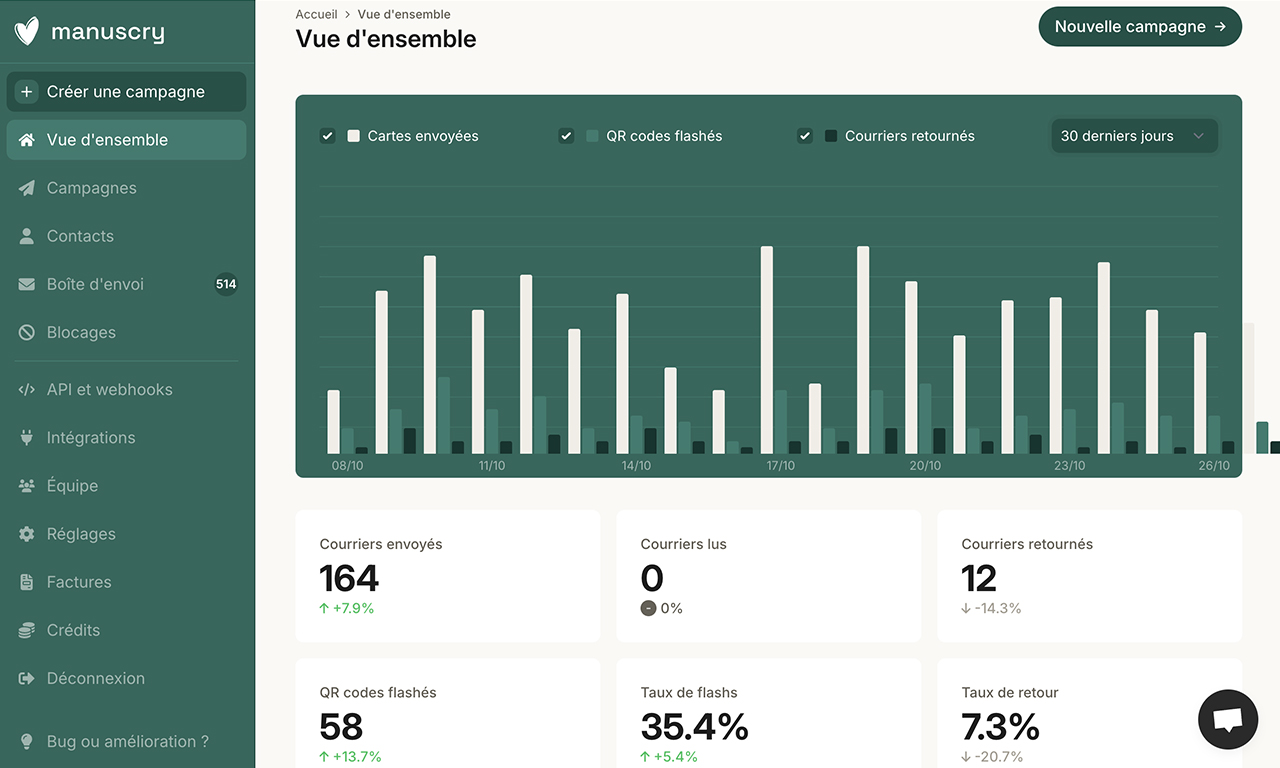Guide d'utilisation Connecter et configurer son calendrier
Ce guide explique comment connecter Google Calendar et configurer les créneaux, événements et messages de confirmation pour la prise de rendez-vous.
Accéder aux paramètres de calendrier de votre campagne
Depuis votre tableau de bord Manuscry, ouvrez la campagne pour laquelle vous souhaitez activer la prise de rendez-vous. Naviguez vers la section dédiée à la configuration du calendrier. Vous devez également vous assurer qu'un QR code a bien été intégré dans vos courriers depuis l'éditeur de courrier Manuscry.
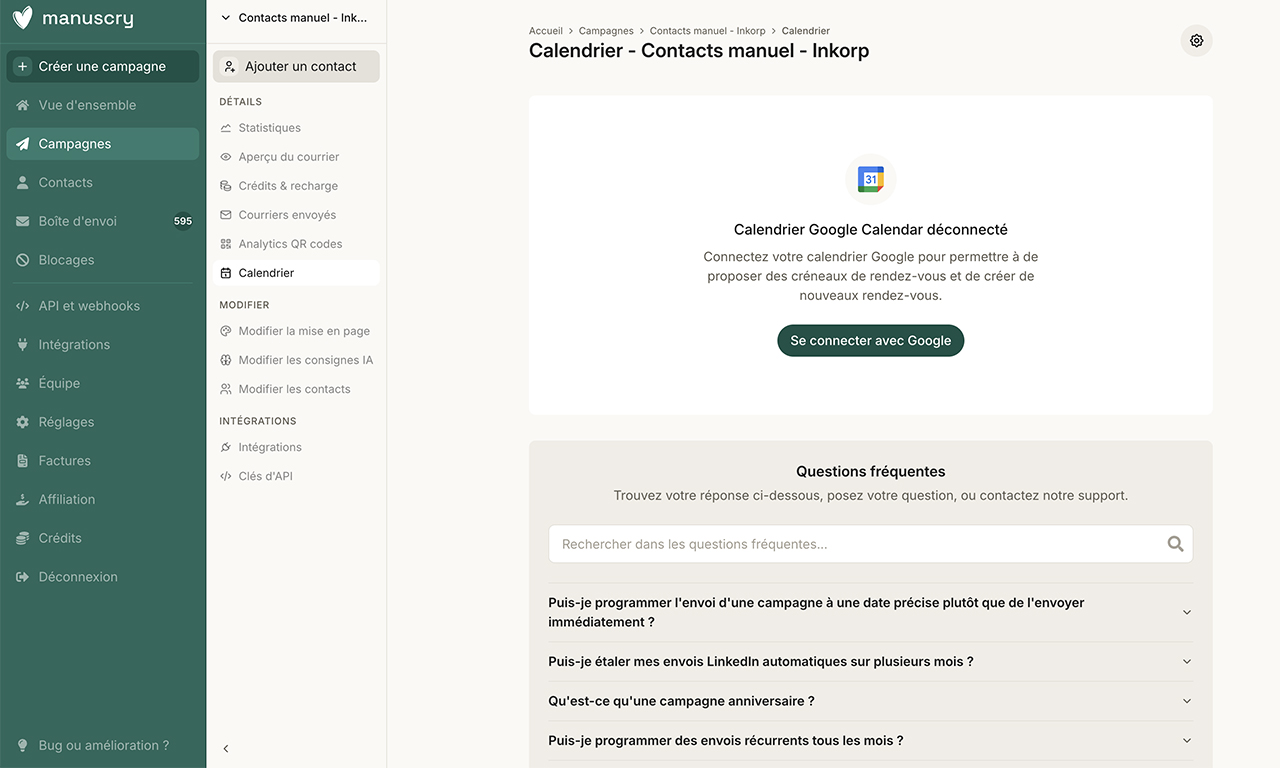
Connecter votre compte Google Calendar
Cliquez sur le bouton "Se connecter avec Google", et sélectionnez le compte Google professionnel que vous souhaitez utiliser pour gérer les rendez-vous générés par vos campagnes. Une fois connecté, votre calendrier s'affichera pour configuration.
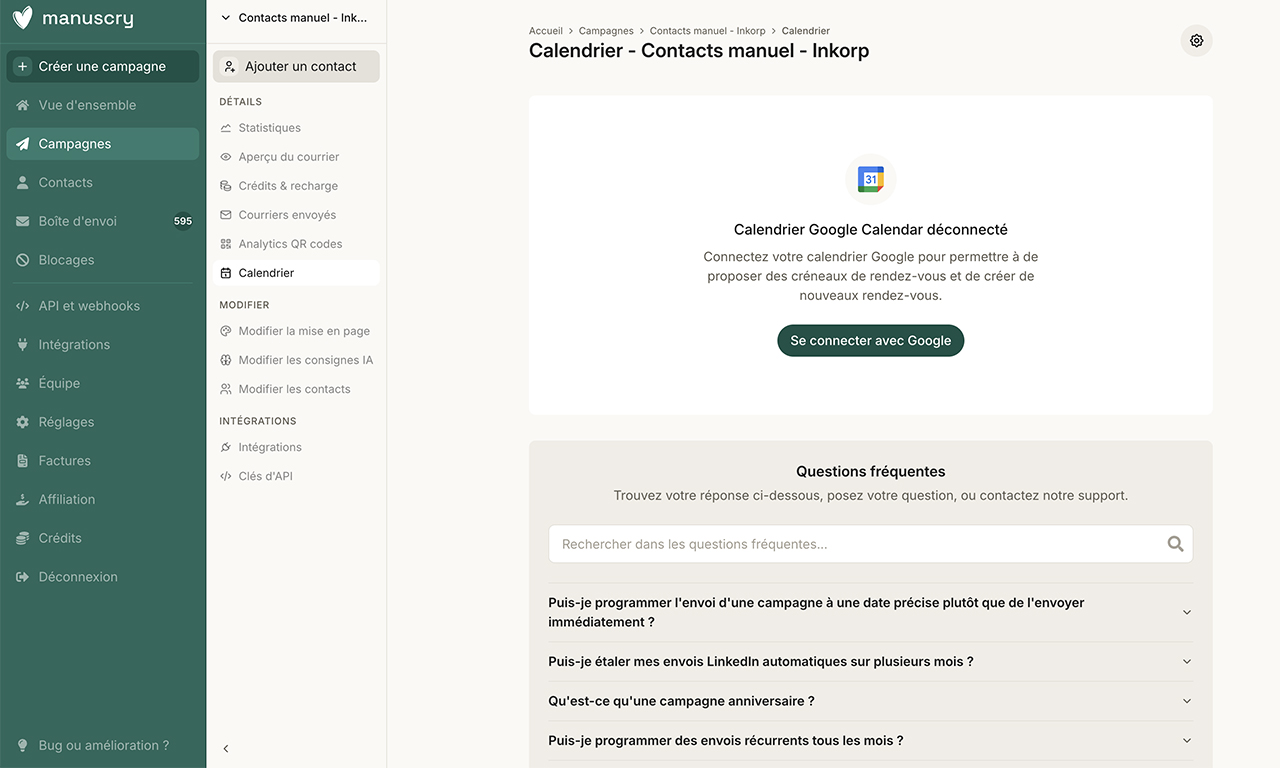
Configurer les créneaux de disponibilité
Définissez vos plages horaires disponibles pour les rendez-vous : jours de la semaine, heures. Le week-end est désélectionné par défaut.
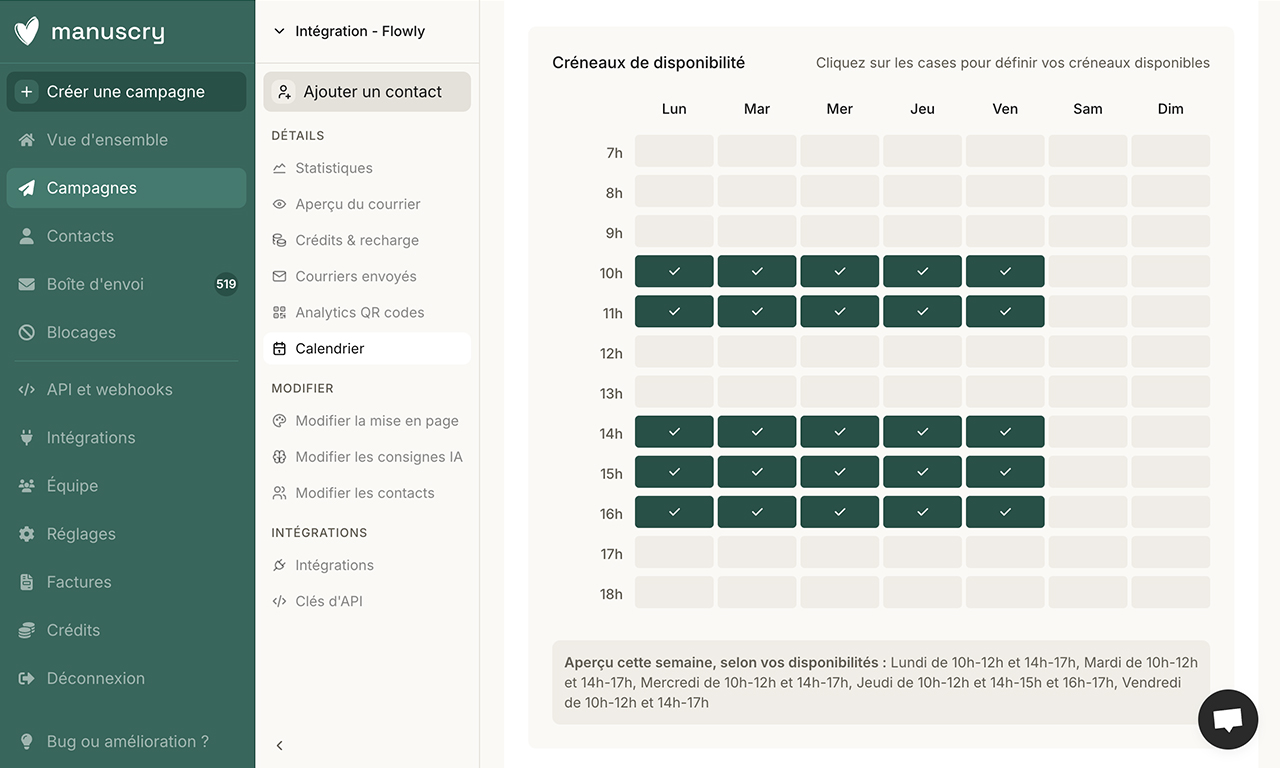
💡 Pour maximiser les conversions, proposez des créneaux variés sur plusieurs jours et incluez des plages en début et fin de journée pour s'adapter aux agendas chargés de vos prospects.
Personnaliser le type d'événement et les informations
Définissez le titre de l'événement qui apparaîtra dans le calendrier (ex: "Rendez-vous découverte avec [Votre entreprise]"), la description de l'évènement. Vous pouvez également ajouter un lien Google Meet aux évènements.
Configurer le message de confirmation après réservation
Personnalisez le message de prise de rendez-vous : titre de la page, sous-titre et message après réservation. Vous pouvez également rajouter un url de redirection si besoin. Vous pouvez cliquer sur un bouton d'aperçu de la page que verront vos prospects.
Le lien de réservation généré sera unique et traçable via QR code, vous permettant de suivre précisément quels prospects consultent votre calendrier et réservent un créneau.
Vérifiez vos taux de scans QR code
Vous pouvez depuis la vue d'ensemble vérifier le taux de flash de qr codes pour comparer avec le nombre de prises de rendez-vous par les prospects contactés.